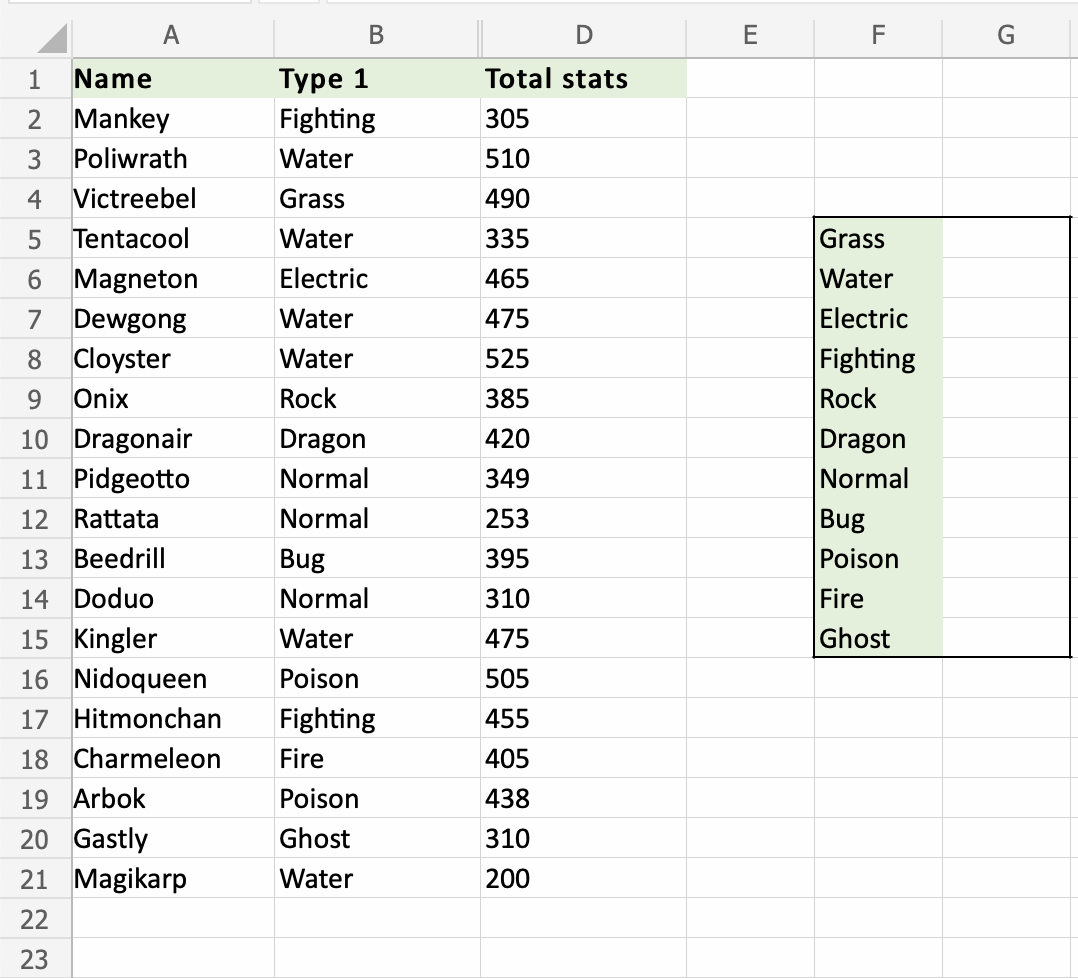Excel COUNTIF 函数
COUNTIF 函数
这个计数值 函数 是 Excel 中的预制函数,用于按指定对单元格进行计数。
已输入=COUNTIF
笔记:这个计数值函数可以有基本或更高级的用途。这涵盖了如何计算特定数字和单词的基本用法。
可以指定数字(例如90)和单词(例如"Water")。
如何使用=COUNTIF功能:
- 选择一个单元格
- 类型
=COUNTIF - 双击计数值命令
- 选择范围
- 类型
, - 选择一个单元格(条件,要计算的值)
- 按回车键
笔记:函数的不同部分用符号分隔,例如逗号,或分号;
该符号取决于您的语言设定。
让我们看一些例子!
应用COUNTIF函数到范围B2:B21,计算我们有多少不同类型的 Pokemon:
我们想要COUNTIF函数计算 Pokemon 的类型,范围为G5:G15:


这个,选择范围后键入,它告诉函数您要计数的内容。

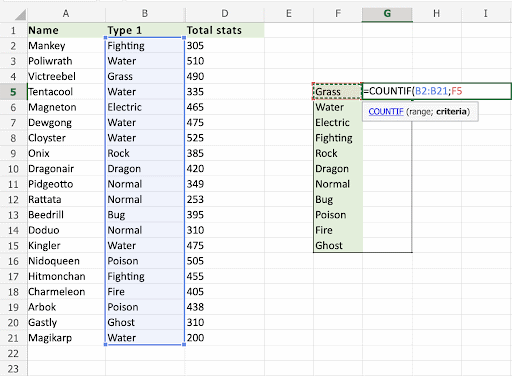


这个COUNTIF函数已成功计数1草系神奇宝贝,维克树贝尔(A4)。
让我们来数一下水系神奇宝贝G6
适用相同的步骤
- 选择
G6 - 类型
=COUNTIF - 选择
B2:B21 - 类型 (
,) - 选择
F6(指定水作为标准) - 按回车键


太棒了!这COUNTIF函数已计数6水系神奇宝贝B2:B21。
让我们更有效地计算其余类型。我们想继续该功能G6:G15。利用灌装功能和绝对参考。
一步步:
- 双击
G6 - 锁定绝对范围引用 (
B2:B21)。在列和行之前键入美元符号。总共输入 4 个美元符号。=COUNTIF($B$2:$B$21,F6)。笔记:我们想要F6保持相对性。因为我们希望它向下移动。请勿在其中添加美元符号 ($)。 - 按回车键
- 填充范围
G6:G15

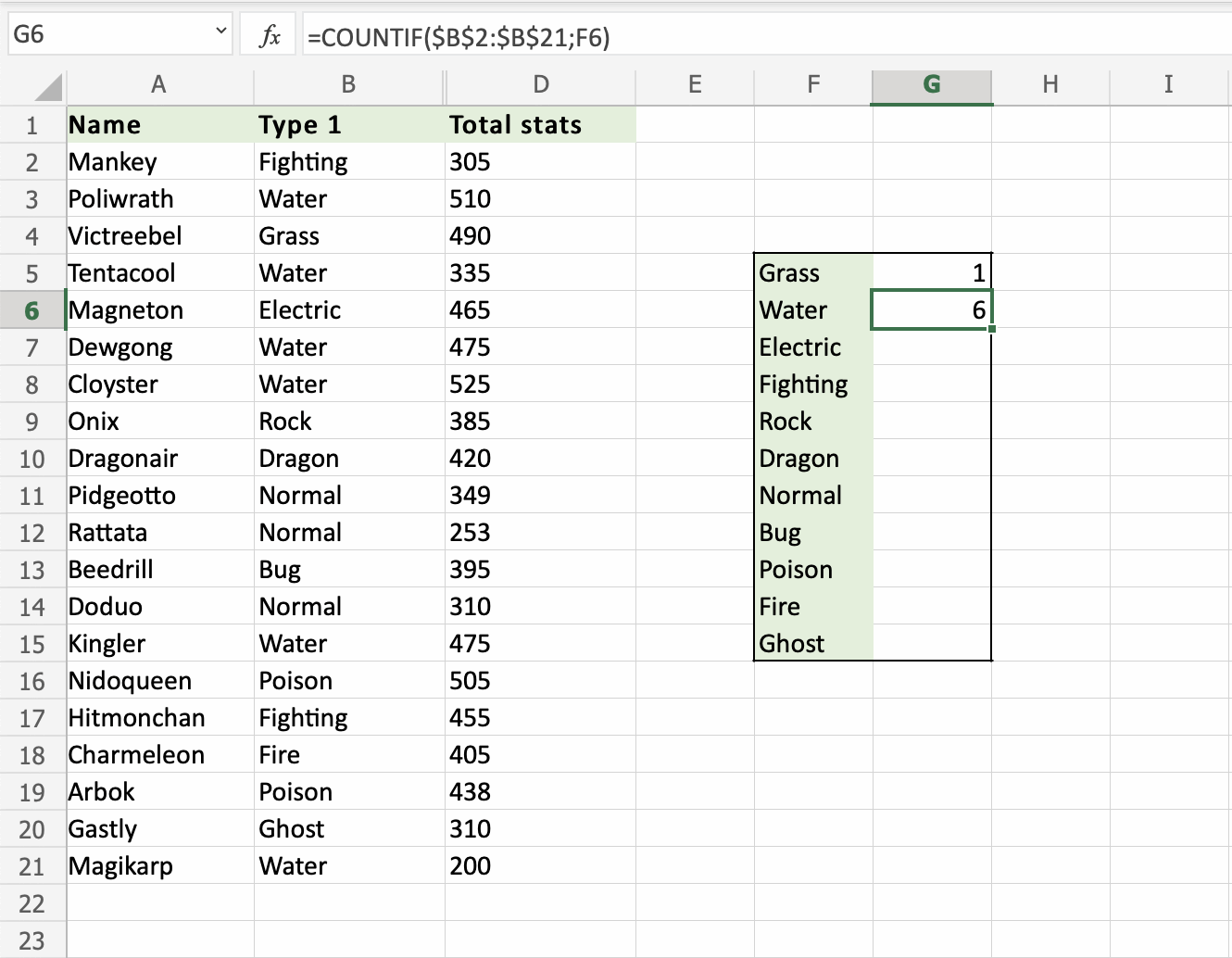

这节省了我们很多时间!好工作!
一个不起作用的例子
让我们尝试一个不起作用的例子
充满G5:G15无需锁定引用来看看会发生什么。

如果范围的引用保持相对,填充函数会将范围向下移动,包括空白单元格并丢失数据所在的范围。
截取页面反馈部分,让我们更快修复内容!也可以直接跳过填写反馈内容!